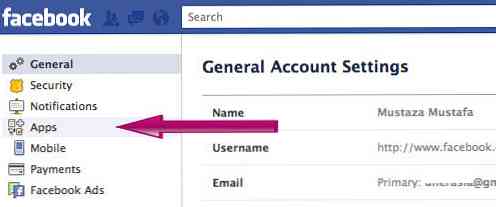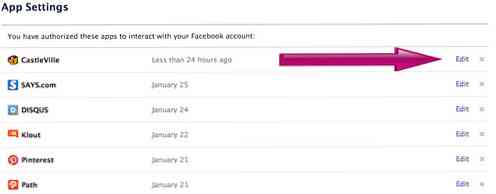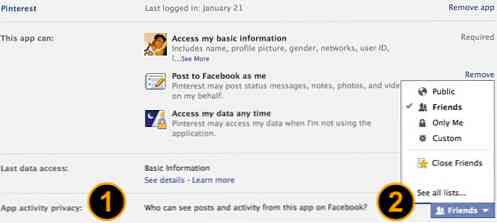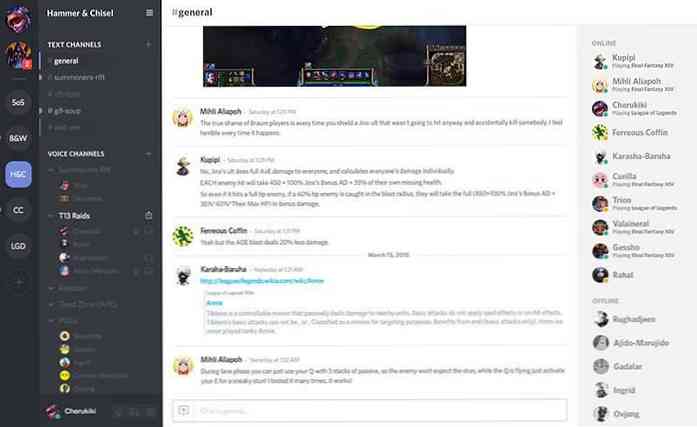Вимкнення повідомлень про діяльність з додатків Facebook [Quicktip]
Стрічка активності Facebook або "Стіна Facebook", де ви знайдете оновлення діяльності ваших друзів. Крім того, практично кожен маркетинговий підхід є найбільш ефективним завдяки вірусної функції, яку він пропонує. Будь-яка програма, яку ви використовуєте на Facebook, намагатиметься отримати доступ до вашої стіни Facebook за допомогою опублікованих оновлень активності, так що вона може отримати більше впливу на більшу аудиторію.
Це може не мати великого значення для вас, які оновлення розміщені на вашій стіні, але не всім подобається, щоб їхня стіна Facebook була затоплена незв'язаним змістом. І іноді ви самі можете захотіти приховати певні дії, які ви робите з програмами Facebook, з тієї чи іншої причини.
Facebook розвинувся набагато гнучкіше, ніж це було раніше, і насправді є спосіб приховати або вимкнути повідомлення про активність і оновлення з ваших додатків Facebook. У цьому підручнику ми покажемо, як це зробити.
Варіант програми
По-перше, увійдіть до свого облікового запису Facebook і перейдіть на сторінку параметрів програми, де ви зможете керувати оновленнями програм.
-
Коли ви вже увійшли в систему, натисніть вкладку зі стрілками у верхньому правому куті облікового запису Facebok і перейдіть до "Налаштування облікового запису".

-
На сторінці "Налаштування облікового запису" натисніть на лівому меню, яке говорить "Служби".
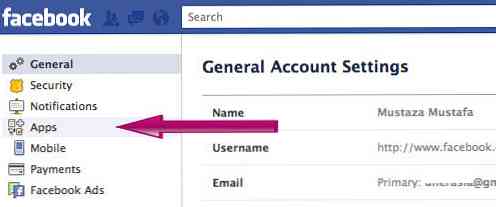
Вимкнути повідомлення про активність
Тепер, коли ви знаходитесь на сторінці налаштувань програми, ви зможете переглядати список програм, вже пов’язаних із вашим обліковим записом, за попередніми угодами, на які ви погодилися, коли ви починаєте використовувати програму на Facebook, або коли ви дозволяєте будь-яку програму третьої сторони для доступу до даних Facebook.

-
Натисніть посилання "Редагувати" поруч із будь-якою програмою, щоб внести зміни, які потрібно внести.
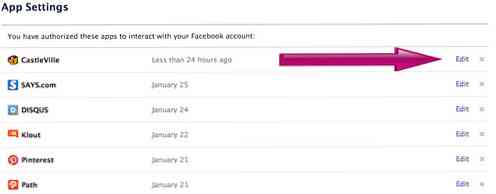
Після натискання посилання Змінити стовпець програми розгорнеться, щоб показати деяку інформацію про те, що додаток може зробити для вашого облікового запису Facebook, тип доступу, який він має, і як він може публікувати на вашій стіні Facebook..
-
Шукайте "Конфіденційність діяльності програми" та змініть "Хто може бачити публікації та активність з цієї програми на Facebook?".
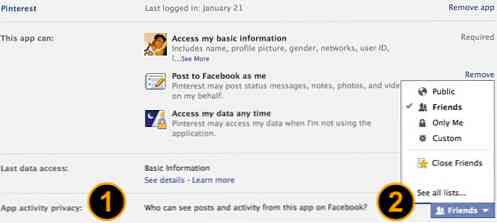
Ви можете змінити видимість повідомлень і заходів з цієї програми, розширити її для громадськості або обмежити її друзям, родичам або просто самому. Якщо ви хочете повністю приховати повідомлення, просто виберіть "Тільки я", щоб заходи та публікації не були видимі для інших користувачів у Facebook.
Будь-які зміни, внесені на цю сторінку, відображатимуться у вашому обліковому записі автоматично та негайно.
Висновок
Там буде кілька додатків, які ви, можливо, не використовували протягом досить довгого часу. Ці програми матимуть доступ до інформації у вашому обліковому записі, тому краще видалити цю програму з облікового запису. Це можна зробити з тієї ж сторінки. Інакше можна просто контролювати, хто може бачити будь-які оновлення активності з будь-якої конкретної програми, пов’язаної з вашим обліковим записом.